Minecraft joko oso ezagunak hainbat urte daramatza gurekin eta oraindik ere zaletu handia dauka. Izenburu honek aukera ia mugagabeak eskaintzen dizkio jokalariari eta bere sormena hein batean garatu dezake, ondoren, adibidez, eraikin interesgarriak sortzeko, "korronte elektrikoa" (harri gorria) eta antzeko jokoetarako. Joko honen zalea bazara eta aldi berean QNAP NAS baten jabea bazara, izan adimentsu. Gaur hamar minutu barru Minecraft zerbitzari bat nola sortu literalki erakutsiko dizugu etxeko biltegian.
Izan liteke interesatzen zaizu
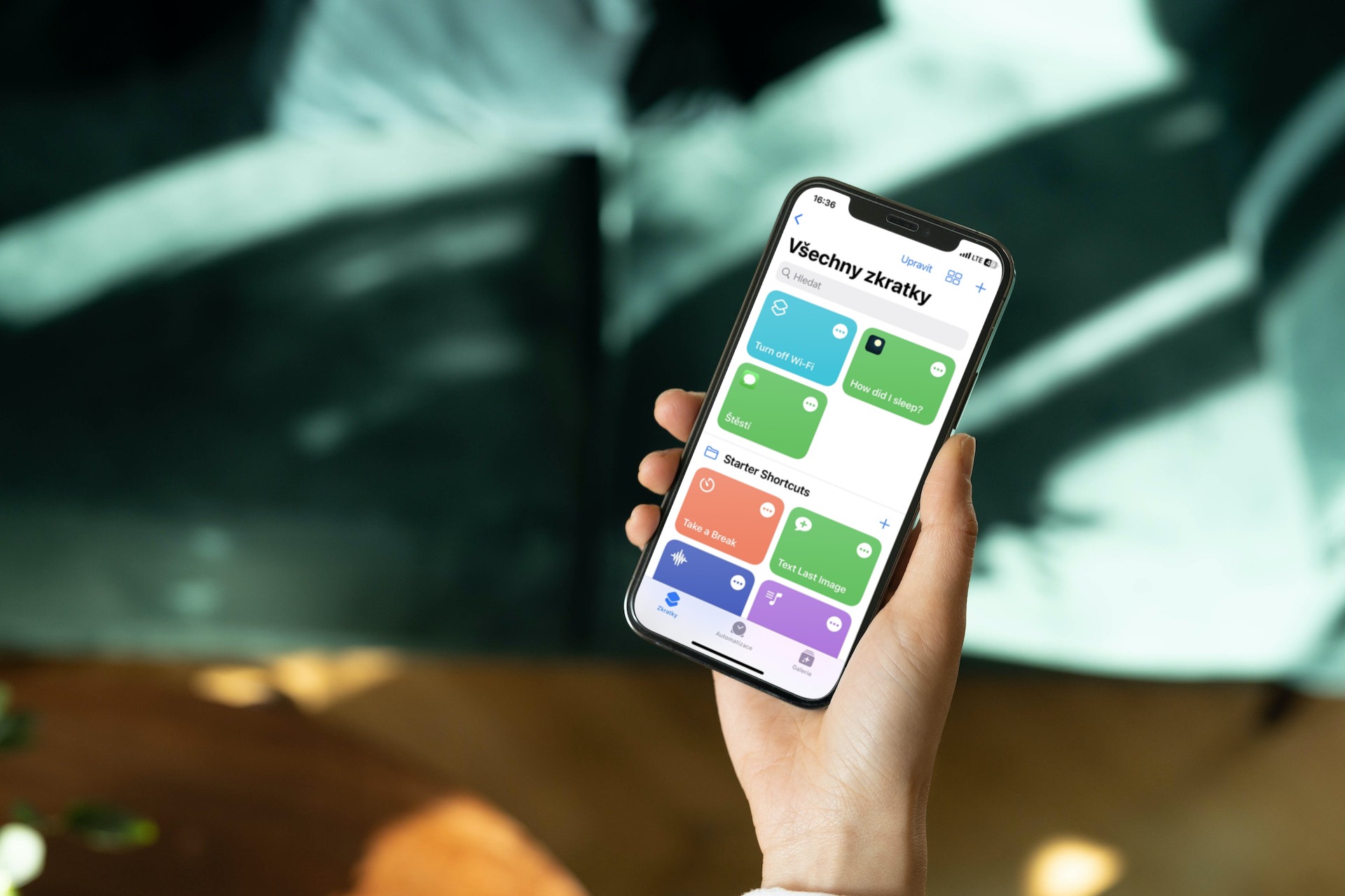
Nola joango gara?
Lehenik eta behin, deskriba dezagun nola "hautsi" dezakegun halako zerbitzari bat etxeko biltegian. Eragiketa honetarako aplikazio bat beharko dugu Edukiontzien Geltokia QNAPetik zuzenean, teorian sistema bat birtualizatzearen antzera funtzionatzen duena, adibidez. Dena den, aldea da ez dugula sistema eragile osoa birtualizatuko, aplikazio bakarra baizik, Docker delakoak ahalbidetzen duena. Horrenbestez, Docker kode irekiko proiektu bat da, aplikazioak edukiontzi deritzonetan isolatzeko interfaze bateratua eskaintzen duena.

Edukiontzien geltokia instalatzea
Lehenik eta behin, noski, beharrezkoa izango da etxeko NAS gure Mac/PC-ra konektatzea. QTS-en saioa hasi ondoren, joan dendara App zentroa, non aplikazioa bilatzen dugu Edukiontzien Geltokia eta instalatuko dugu. Laster-markan ere azkar aurki dezakezu QTS Essentials. Instalatu botoia sakatzen duzunean, sistemak galdetuko dizu zein RAID taldetan instalatu behar den programa benetan.
Aplikazioaren hasierako ezarpenak
Orain instalatu berri den aplikaziora joan gaitezke, lehen abiaraztean gure edukiontzi guztiak kokatuko diren kokapena eskatuko diguna - gure kasuan, gure Minecraft zerbitzaria. Hemen ez dugu ezer aldatu behar eta aukera lehenetsia utzi dezakegu /Edukiontzia, automatikoki partekatutako karpeta bat sortuko diguna. Bestela, zure kokapena aukeratu dezakezu botoian klik eginez Editatu. Ondoren, berretsi aukeraketa botoiarekin Hasi orain.
Urrats honetan, azkenik, aplikazioaren beraren ingurunea azaltzen zaigu. Hemen mezu bat nabarituko dugu Ondo edukiontzia, hau da, ez dugu oraindik aplikaziorik sortu duen edukiontzirik.
Zerbitzari bat sortzea
Behin aplikazioa instalatuta eta karpeta partekatua sortuta, azkenean gure "adreilu mundua" sortzen murgilduko gara. Beraz, ezkerreko panelean Sortu aukera hautatzen dugu, eta aplikazio ezagunenak berehala agertuko zaizkigu aurrean. Horien artean WordPress, CentOS, MongoDB eta baita gure Minecraft bezalako programak nabari ditzakegu. Baina aipatu behar dut, zoritxarrez, bertsio honek ez zidala fidagarritasunez funtzionatu.
Hori dela eta, bilaketa eremuan idatziko dugu "minecraft” eta aukeretatik gomendatua gainean klik egingo dugu Docker zentroa. Aitzitik, joko-esperientzia ona izango duzu " etiketatutako bertsioarekinkitematic/minecraft-zerbitzaria”, non klik egin besterik ez dugu egin behar Instalatu eta hautatu bertsioa aukeratzerakoan azken. Orain gure tutoriala amai genezake lehenetsitako ezarpenak uzten ditugula eta amaitu dugu. Tamalez, ez da hain erraza izango finalean.
Ezarpenak
Ezarpen lehenetsietan, sarean oso erraz aurki ditzakezu hainbat arazo, non, adibidez, konexioa egonkorra ez den eta jokoa ezin izango da jokatu, eta, gainera, zure zerbitzariaren IP helbidea dinamikoki aldatuko da. Horregatik zabaltzen dugu aukera Ezarpen aurreratuak, non fitxara joaten gara Sarea. Hemen beharrezkoa da sareko modua aukeratik aldatzea NAT na Zubia. Horren azpian, aukeran Erabili Interfazea, beharrezkoa dena aukeratzen dugu Etengailu birtuala. Horrez gain, IP helbidea etengabe alda ez dadin, aukeran ere klik egiten dugu Erabili IP estatikoa, non zerbitzariari oraindik erabili ez dugun IP helbide bat esleitzen diogu eta amaitu dugu. Egin behar duzun guztia botoiarekin ezarpena berrestea da Sortu. Laburpen bat baino ez dugu ikusiko, berriro baieztatuko duguna, oraingoan botoi baten bidez OK.
Zerbitzariari egiaztatzea eta konektatzea
Gure zerbitzaria sortzen hasi bezain laster, ezkerreko paneleko fitxara alda gaitezke Orokorra, bertan gure edukiontzia ikusiko dugu. Irekitzen dugunean, berehala ikusiko ditugu gure zerbitzariaren kontsola eta munduko belaunaldiko mezuak. Une honetan, egin behar duguna da Minecraft abiarazi eta nahi dugun IP helbidea sartu jokalari anitzeko joko aukeretan. Voilà - Minecraft zerbitzari guztiz funtzionala dugu gure etxeko QNAP biltegian exekutatzen.

Orain, adibidez, etxeko berrogeialdian edo isolamenduan zure denboraz gozatu eta familia osoarekin jolastu dezakezu berehala. Zerbitzari bat sortzeari buruzko galderarik baduzu, ziurtatu iruzkinetan idazten duzula, non saiatuko naizen erantzuten.









